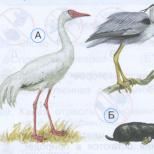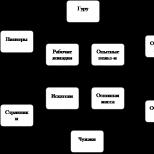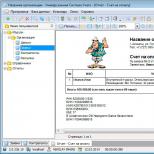Određivanje broja znakova u Microsoft Word dokumentu. Kako računati broj znakova u Wordu: sve metode
Dobar dan U ovoj kratkoj lekciji reći ću vam kako je lako izbrojati broj znakova u tekstu pomoću uređivača teksta. Microsoft Word 2010. Gotovo svako može biti zbunjen ovim pitanjem. Na primjer, vi ste copywriter i rečeno vam je da napišete članak od 3000 znakova. Ili u razredu engleski jezik Učiteljica me je zamolila da pronađem i prevedem tekst od 2500 karaktera.
Kako izračunati? Ručno? Da nema kompjutera, morali biste sami da brojite znakove. Ali ovo je 21. vek i skoro svako ima personalni računar, koji je stvoren sa ciljem da pomogne čoveku da izvrši razne proračune.
Brojite znakove koristićemo MS Word.
Korak 1. Kreiraj novi dokument i kopirajte tekst tamo. Idite na karticu Pregled i kliknite na dugme ABC (123). Ovo je dugme za statistiku.

Korak 2. Otvara se sljedeći prozor u kojem će biti naznačeno Statistika dokument. U ovom prozoru nas najviše zanima broj karaktera (karaktera), u ovom slučaju ima 615 bez razmaka i 727 sa razmacima.

Također će biti prikazane informacije o broju stranica, riječi, pasusa i redova.
Kao što vidite, ovo je vrlo zgodna funkcija koja će vam uštedjeti vrijeme. Iskoristi ga!
Tipično, autori tekstova koji zarađuju na razmjeni članaka broje broj znakova ili riječi u tekstu. Kupci najčešće postavljaju jasne granice simbolima za izvođače, pa je vrlo važno da ih se pridržavaju. U suprotnom će rad na pisanju teksta biti uzaludan i neće biti plaćen.
U ovom članku ćemo govoriti o tome kako prebrojite broj znakova u Wordu. Kopirateri vrlo često koriste ovaj uređivač teksta jer je jednostavan za korištenje i ima široku funkcionalnost. Iako je također vrijedno napomenuti da su svi programi iz Microsoft Office su plaćeni.
A sada da pređemo na stvar. Postoje dva jednostavne načine provjeravanje broja znakova u tekstu u Wordu.
Prvi način
Zatim nalazimo dugme “ Statistika" i kliknite na njega.
Pojavit će se dijaloški okvir u kojem možete saznati: broj stranica u trenutno aktivnom dokumentu, riječi, znakove bez razmaka i sa razmacima, pasuse i redove.
Prilično informativna statistika.
Ako trebate saznati informacije o određenom dijelu teksta iz cijelog dokumenta, onda ga prvo morate odabrati mišem, a zatim ponoviti istu operaciju.
Drugi način
Ova metoda će vas navesti da pozovete sličan dijaloški okvir, samo što ćemo to učiniti ne preko kartice "Pregled", već kroz statusnu traku. Dakle, nalazimo liniju “ Broj riječi: Ne.", gdje je broj broj riječi u vašem otvoreni dokument. Zatim kliknite na njega lijevom tipkom miša.
Pojavit će se sličan dijaloški okvir kao u prvoj metodi o kojoj smo gore govorili.
Izbrojite broj znakova u tekstu na mreži
Ako uređivač teksta Word nije instaliran na vašem računaru, možete koristiti jedan od servisa da provjerite broj znakova ili riječi u tekstu. Na sreću, na Runetu ih ima dosta, ali svi daju iste podatke.
- simvoli.net je zgodan i jednostavan sajt koji obavlja samo jednu funkciju - broji broj znakova sa i bez razmaka, kao i broj reči u vašem tekstu;
- text.ru – pored gore navedenih funkcija, ova stranica može provjeriti i jedinstvenost vašeg teksta, kao i izvršiti njegovu površnu SEO analizu;
- pr-cy.ru je multifunkcionalna web stranica za webmastere i copywritere.
Postoje mnoge druge usluge analize teksta, ali one gore navedene su, po mom mišljenju, najpogodnije i najbolje.
Kada radi u MS Word uređivaču teksta, korisnik treba da sazna broj znakova u Wordu. Word dokument sadrži određeni broj znakova (simbola).
Mnogi korisnici na poslu i kod kuće koriste Word uređivač teksta na svojim računarima, koji je uključen Microsoft aplikacije Ured. Nakon kreiranja dokumenta u program za obradu teksta, trebalo je da saznam broj znakova u Wordu. Da biste to učinili, možete koristiti usluge trećih strana, ali to nije uvijek zgodno, pogotovo jer je moguće automatski prebrojati broj znakova u tekstu u samom uređivaču Microsoft Worda.
Možda postoji raznih razloga da biste saznali koliko znakova (znakova) ima u tekstu:
- Neke usluge imaju ograničen broj znakova za unos u obrasce povratne informacije;
- postoje ograničenja veličine teksta, mjerena brojem znakova;
- Naknada za pisani tekst zavisi od broja karaktera.
U prvom slučaju, u obrascima povratnih informacija vladinih agencija ili drugih organizacija često postoji ograničenje na određeni broj znakova koji se mogu unijeti prilikom kontaktiranja servisa. Ako je ograničenje prekoračeno, dodatni tekst se ne prikazuje u polju obrasca. Stoga je logično unaprijed pripremiti potreban tekst odgovarajuće veličine koji se uklapa u ograničenja u Word uređivaču, a zatim ubaciti gotov tekst u obrazac za prijavu.
U drugim situacijama postoje ograničenja na minimalna veličina, na primjer, potreban vam je tekst od najviše 500 znakova, ili, obrnuto, postoje ograničenja na maksimalnu veličinu teksta do određenog broja znakova.
Prilikom pisanja tekstova po narudžbi, na primjer, za web stranice na Internetu (na većini stranica objavljene članke pišu drugi ljudi, a ne vlasnik resursa), tehničke specifikacije postavljaju određene zahtjeve za broj likovi u budućem članku. Iznos uplate autoru teksta zavisi od ovog parametra.
Stoga korisnici često imaju pitanje o tome kako izbrojati broj znakova u Wordu. U Microsoft Wordu korisnik može vidjeti ukupna količina znakove u cijelom Word dokumentu ili broj znakova u jednom odabranom dijelu teksta.
Imajte na umu neke tačke:
- Odaberite željeni dio teksta da prebrojite broj znakova. Za isticanje pojedinačnih blokova teksta koji se nalaze u različitim mjestima dokument, pritisnite tipku Ctrl na tipkovnici, a zatim odaberite dijelove teksta koji nisu susjedni u Word dokumentu.
- Da biste saznali ukupan broj znakova u Wordu (u cijelom dokumentu), ne morate ništa odabrati. Podrazumevano, program će automatski izračunati ceo tekst dokumenta.
Kako saznati broj znakova u Wordu 2016
- Otvorite Microsoft Word 2016, unesite željeni tekst.
- U donjem levom uglu prozora programa, statusna traka prikazuje informacije o broju reči u ovom dokumentu (ova postavka je podrazumevano omogućena). Kliknite na vrijednost “Broj riječi” lijevom tipkom miša.
- Otvara se prozor “Statistika” u kojem će se prikazati kompletne informacije o sadržaju Word dokumenta:
- broj stranica;
- broj riječi;
- broj znakova (bez razmaka);
- broj znakova (sa razmacima);
- broj pasusa;
- broj linija.
Opcija Uzmite u obzir natpise i fusnote uzima u obzir sav tekst u dokumentu. Bez aktiviranja ove postavke, u obzir će se uzeti samo glavni tekst dokumenta.

Broj znakova bez razmaka odgovara ukupnom broju znakova u tekstu dokumenta.
Drugi način da saznate broj znakova u Word 2016 dokumentu: u prozoru programa Word 2016 otvorite karticu "Pregled", odaberite opciju "Statistika".
Kako odrediti broj znakova odabranog teksta u Wordu 2016
U programu Word 2016 koristite dvije metode za prebrojavanje broja znakova u odabiru.
- Odaberite dio teksta u Word 2016 dokumentu.
- Vrijednost Broj riječi će prikazati dva broja odvojena kosom crtom. Prvi broj pokazuje broj odabranih riječi, drugi broj odgovara ukupnom broju riječi u tekstu dokumenta.
- Kliknite lijevom tipkom miša na vrijednost “Broj riječi” u prozoru “Statistika” vidjet ćete sve statističke karakteristike odabranog fragmenta.
Metoda 2: nakon odabira željenog fragmenta u tekstu Worda 2016, otvorite karticu "Pregled", odaberite "Statistika".
Kako izbrojati broj znakova u Wordu 2013
U uređivaču teksta Microsoft Word 2013, nakon što unesete ili zalijepite tekst iz drugog izvora, slijedite ove korake (1 metoda):
- U donjem lijevom kutu prozora aplikacije kliknite lijevom tipkom miša na vrijednost "Broj riječi" koja se nalazi u statusnoj traci.

- U prozoru "Statistika" koji se otvori vidjet ćete rezultat izračuna. Broj parametra statistike „Znakovi (bez razmaka)“ ima isto značenje kao i broj znakova u tekstu Worda.

Drugi način da saznate broj znakova u Wordu 2013: odaberite tekst, idite na karticu "Pregled", kliknite na opciju "Statistika".
Kako prebrojati broj znakova u odabranom fragmentu Word 2013 dokumenta
1 način za pregled statistike odabranog teksta u Wordu 2013:
- Kliknite lijevom tipkom miša na vrijednost Word Count na statusnoj traci.
- U prozoru "Statistika" otvorit će se podaci o broju znakova u odabranom fragmentu Microsoft Word dokumenta.
Metoda 2 za dobivanje informacija o broju znakova u odabranom fragmentu: odaberite fragment dokumenta, idite na karticu "Pregled", kliknite na stavku "Statistika".
Kako prebrojati broj znakova u Wordu 2010
U uređivaču teksta Word 2010 pokrenite sljedeći koraci(1 način):
- U otvorenom Word 2010 dokumentu, u statusnoj traci, kliknite levim tasterom miša na vrednost „Broj reči“.

- U prozoru „Statistika“ broj znakova bez razmaka odgovara broju znakova u tekstu dokumenta.

Drugi način za pregled statistike u programu Microsoft Word 2010: u prozoru programa idite na karticu „Pregled“, a zatim kliknite na ikonu „Statistika“.
Kako saznati broj znakova u odabranom tekstu u Wordu 2010
Da biste saznali broj znakova u odabranom fragmentu Word 2010 dokumenta, učinite sljedeće:
- Odaberite željeni dio teksta.
- Kliknite na vrijednost “Broj riječi” (ovdje će se prikazati broj riječi u odabranom tekstu i ukupan broj riječi u tekstu).
- Prozor “Statistika” će otvoriti sve statističke podatke o odabranom tekstu.
Kako saznati broj znakova u Wordu 2007
1 način da odredite broj znakova u Wordu 2007:
- U otvorenom Word 2007 dokumentu, pomaknite kursor miša na statusnu traku, a zatim kliknite lijevom tipkom miša na vrijednost "Broj riječi".

- U otvorenom prozoru “Statistika” će se pojaviti kompletne statističke informacije o ovom tekstu.

Broj znakova bez razmaka odgovara broju znakova u Word 2007 dokumentu.
2. metod: u Word 2007 dokumentu otvorite karticu „Pregled“, a zatim kliknite na ikonu „Statistika“ (u gornjem levom uglu prozora programa).
Kako vidjeti broj znakova u odabiru u programu Word 2007
U programu Microsoft Word 2007 otvorite dokument, a zatim uradite sljedeće (prvi metod):
- Odaberite dio teksta.
- Kliknite lijevom tipkom miša u području statusa na vrijednost "Broj riječi" (prva cifra uzima u obzir broj riječi u odabranom fragmentu).
- Prozor “Statistika” će prikazati sve podatke za odabrani fragment teksta.
- Odaberite željeni fragment u dokumentu.
- Otvorite karticu "Pregled", odaberite opciju "Statistika".
Kako prebrojati broj znakova u tekstu u Word 2003
IN Microsoft program Word 2003 da biste dobili informacije o broju znakova u tekstu dokumenta, uradite sljedeće:
- Uđite u meni „Alati“, izaberite „Statistika...“ u kontekstnom meniju.

- Prozor Statistike će prikazati referentne podatke za ovaj dokument.

Ako kliknete na dugme „Panel“, otvoriće se prozor panela u kojem korisnik može da vidi broj reči u dokumentu.
Kako brojati znakove u izboru u Word 2003 dokumentu
Da vidite podatke o broju znakova u odabranom fragmentu Word 2003 dokumenta, učinite sljedeće:
- Odaberite željeni dio teksta u dokumentu.
- U meniju „Alati“ kliknite na stavku „Statistika...“.
Kako saznati broj znakova u Word dokumentu bilo koje verzije
Postoji vrlo jednostavan način da saznate koliko znakova sadrži Word dokument bilo koje verzije MS Worda:
- Istovremeno pritisnite tastere na tastaturi: “Ctrl” + “Shift” + “G”.
- Otvoriće se prozor Statistike sa potpune informacije prema tekstu dokumenta.
Odaberite željeni fragment, a zatim pritisnite tipke na tipkovnici da biste dobili statistiku o odabranom fragmentu teksta.
Zaključci članka
Da biste dobili informacije o broju znakova (znakova) u Word dokumentu različite verzije programa, postoji nekoliko načina za prikaz statistike. Korisnik može dobiti podatke za cijeli Word dokument ili samo za odabrani fragment teksta.
Zdravo prijatelji! Danas sam za vas pripremio članak o tome kako prebrojati broj znakova u tekstu. Pokazat ću vam kako je to lako učiniti u Word dokumentu. Također ću vam reći o 3 online usluge koje povremeno koristim.
Pogledajte uputstva u videu:
Počnimo s brojanjem znakova u Wordu.
Mišem biramo tekst u kojem želimo prebrojati znakove. Na dnu dokumenta na lijevoj strani kliknite na karticu "Broj riječi".
Vidimo potrebne informacije pa čak i više :)

Broj riječi, znakova sa i bez razmaka, broj pasusa i redova.
Kako brojati znakove u tekstu na mreži?
Dok sam bio copywriter, koristio sam nekoliko servisa u te svrhe, o kojima ću vam danas pričati.
1. SignCounter– zgodna online skripta za brojanje znakova, riječi, zareza. Također ima neke zanimljive dodatne karakteristike:
Pretvaranje teksta u mala slova. Odnosno, ako umetnete tekst ispisan velikim slovima (CapsLock), kada odaberete ovu opciju i kliknete na dugme „Izračunaj“, skripta će pretvoriti vaš tekst u normalan.
Uklanjanje dodatnih prostora. Ponekad griješim s njima kada brzo kucam u Wordu, to nije posebno primjetno, ali ovdje možete lako očistiti višak.
Brojanje bez HTML i PHP oznaka, uklanjanje ovih oznaka.
I mini SEO analiza - možete odabrati funkciju "prikaži top 10 ključnih riječi", odnosno riječi koje se najčešće ponavljaju u vašem tekstu.

Rezultat je sljedeća analiza teksta (prikazana sa strane, desno).

2. Text.ru– veliki servis sa raznim alatima za provjeru teksta. Glavni alat je provjera jedinstvenosti. Brojanje znakova sa i bez razmaka, riječi se dešava odmah kada dodamo tekst u posebno polje, bez klika na dugme “Provjeri jedinstvenost”.
Uz provjeru jedinstvenosti, dobijamo i provjeru pravopisnih grešaka, dodatnih razmaka, kao i SEO analizu.

U SEO analizi želim da istaknem 2 korisna parametra – vodu i neželjenu poštu.
Parametar Voda prikazuje postotak prisutnosti u tekstu stop riječi, različitih okreta fraza i fraza koje nemaju semantičko opterećenje. Do 15% je dozvoljeni sadržaj vode u tekstu.
Parametar Spam – odražava indikator preopterećenosti teksta ključnim riječima. Ako je procenat visok od 60, onda se smatra da je tekst previše spamovan ključnim riječima i neprirodan u očima pretraživača.
Ovi podaci su dostupni besplatno, bez registracije za uslugu. Registracija ubrzava proces verifikacije i uklanja ograničenje broja tekstova koji se provjeravaju.
3. Simvoli.net je još jedan online alat za brojanje znakova u tekstu, s nekim dodatnim funkcijama.
Zalijepite tekst u predviđeno polje i kliknite na "Izračunaj + Analiza". Dobijamo informacije o broju znakova sa i bez razmaka, broju riječi, kao i listu ključnih riječi koje se najčešće koriste u tekstu.

Klikom na karticu „Više“ otvaramo dodatne opcije: prevod na velika/mala slova, velika slova, transliteracija.
Dakle, pogledali smo nekoliko alata za brojanje znakova u tekstu, koji će biti korisni u radu blogera i web pisca. Koristite ih kada je potrebno.
Želim vam uspeh!
Srdačan pozdrav, Victoria Karpova
Ako je ranije pri radu s tekstovima glavna mjerna jedinica bila jedan list, sada je to jedan znak. Znak ili simbol se odnosi na slova, brojeve, znakove interpunkcije i razmake. Postoje dvije vrste brojanja - brojanje broja znakova sa razmacima i broja znakova bez razmaka.
Kako prebrojati broj znakova u tekstu na tri jednostavna načina
1. Vizuelna metoda, kada se broj znakova može odrediti „na oko“, otprilike. Dovoljno je izbrojati broj znakova u jednom redu i broj redova na listu. Zatim morate pomnožiti ova dva broja i dobiti rezultat.
Za referencu: na Microsoft Word stranici sa standardnim postavkama fonta i uvlačenja, ima oko 60 znakova s razmacima i do 50 redova po redu. Ali ovo će biti približna brojka.
Kako prebrojati broj znakova u tekstu koristeći Word
2. Ako radite sa Microsoft Wordom, možete koristiti posebnu funkciju brojanja znakova koja se nalazi u meniju. Kako to učiniti?
— odaberite ili zalijepite željeni fragment;
- pronađite “Broj riječi” u donjem redu, kliknite;
— u prozoru „Statistika“ koji se otvori pogledajte potrebne informacije.
— odaberite ili zalijepite željeni dio teksta;
— kliknite na „Servis“ u gornjoj traci menija;
— idite na odjeljak „Statistika“;

- uzmi kvantitativna analiza fragment.

Kako prebrojati broj znakova u tekstu na mreži
3. Na internetu postoji mnogo stranica na kojima možete provjeriti pravopis i broj znakova u tekstu. Takve stranice se nazivaju „tabele za brojanje“. Na primjer, za rad s tekstovima možete koristiti: simvoli.net, text.ru, vipkontent.ru. Sve ove stranice ne zahtijevaju obaveznu registraciju.
— idite na jednu od predloženih stranica (ja koristim stranicu simvoli.net) ili upišite u tražilicu: „kako izbrojati broj znakova u tekstu“;
— zalijepite prethodno kopirani tekst u kojem trebate prebrojati znakove;
— analizira primljene informacije.

Kako bi privukao više korisnika, svaki „čitač“ nudi svoju listu dodatnih usluga.
Tako na sajtu vipkontent.ru, pored standardnog brojanja znakova, postoji i brojanje zareza, razmaka i pasusa. Na web stranici simvoli.net možete izvršiti proračune i analizu teksta. A text.ru ima kvalitetnu provjeru jedinstvenosti i SEO analizu.
Može se činiti da su gore navedene informacije potrebne ograničenom broju ljudi. Ali to nije istina. Brojanje znakova u tekstu se izvodi često, počevši od školski eseji i institut rad na kursu, završavajući izdavanjem knjiga i novina. Ova metoda se takođe široko koristi za rad na internetu. Jedan znak je jedinica za izračunavanje cijene tekstualnog dokumenta. Čak obicna osoba V svakodnevni život Suočava se s ovim izazovom postavljanjem oglasa u novine ili ostavljanjem komentara na web stranici.